如果您不喜欢iPhone上的Safari,那您很幸运!无论您想将iPhone转换为Chrome,DuckDuckgo,Firefox还是其他浏览器,Apple现在都可以选择自己的喜欢的产品作为默认值。在iPhone上设置默认浏览器允许用户自定义其浏览体验以适合其偏好。随着iOS 14和更高版本的发布,用户可以获得选择其首选的Web浏览器作为默认值的能力,从而脱离了预设的Safari。这种灵活性可确保自动在选定的浏览器中打开Web链接,从而简化用户的工作流程并增强其在设备中的整体体验。
让我们探索如何进行切换以及为什么要这样做。对于iPhone用户来说,选择默认的浏览器可能是一个简单快捷的过程。它需要导航到设置应用程序,选择他们希望将其设置为默认设置的浏览器,并确认他们的选择。设置后,iPhone上利用的所有Web链接都将在选定的浏览器中打开,这对于喜欢Safari替代品的用户方便。随着用户的需求和偏好的发展,这种更改很容易调整。
很长一段时间以来,iPhone用户被Safari与默认浏览器有关。但是,随着iOS最近的更新,苹果为您选择了首选的浏览体验打开了大门。让我们看看如何使Switch和Ditch Safari永久抛弃。
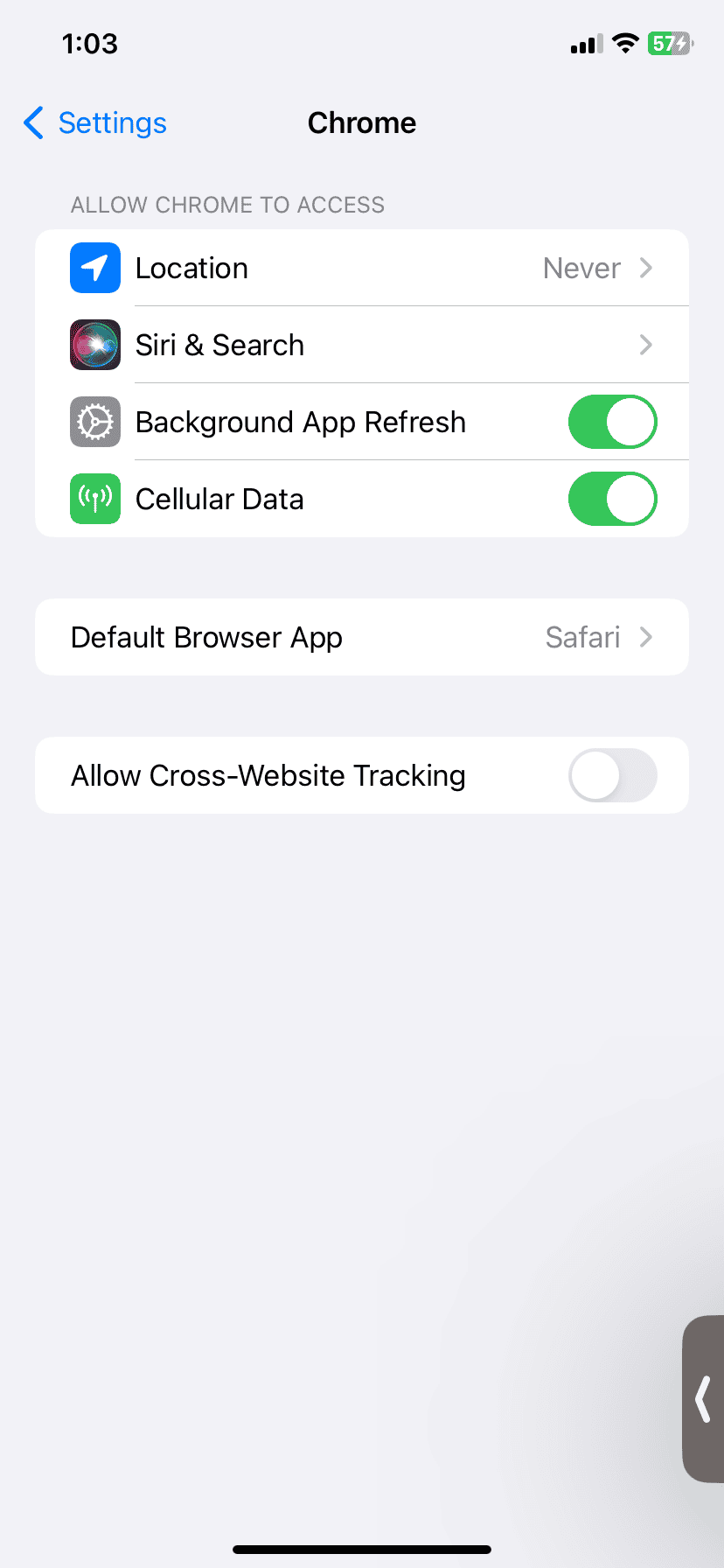
分步指南
该过程非常简单,但确实需要一些水龙头。这是这样做的方法:
- 确保您要在iPhone上使用要使用的浏览器。受欢迎的替代方案包括铬,Firefox和Edge。
- 去iPhone的设置。
- 向下滚动并找到要设置为默认设置的应用程序。例如,如果您想使用Chrome,请点击铬合金在应用程序列表中。
- 您应该看到一个选项说默认浏览器应用程序。点击它。
- 从列表中选择要使用的浏览器作为默认值。
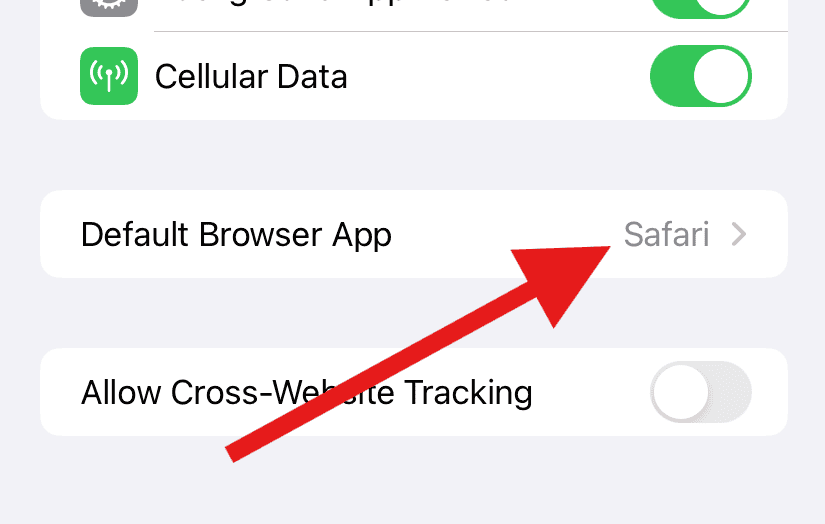
切换的好处
您为什么要更改默认浏览器?以下几个原因:
- 跨设备同步:如果您在计算机上使用特定的浏览器,则将其设置为iPhone上的默认值,允许无缝同步书签,历史记录和密码。
- 功能和扩展:不同的浏览器提供独特的功能和扩展,可以增强您的浏览体验。
- 熟悉:如果您已经对其他设备上的特定浏览器感到满意,则在iPhone上使用它可以使事情变得更容易。
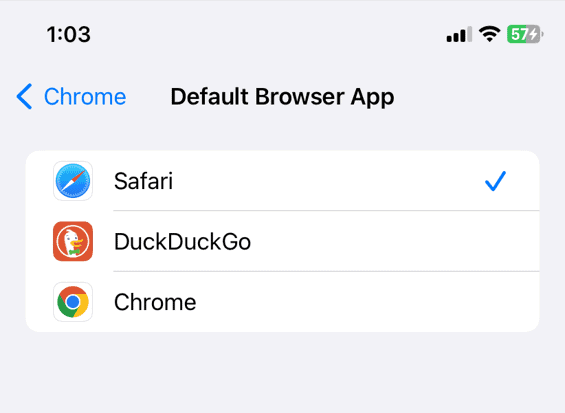
流行的浏览器替代方案
这是对Safari的一些流行替代方案的快速比较:
| 浏览器 | 关键功能 |
|---|---|
| 铬合金 | 与Google帐户同步,广泛的扩展名,快速浏览速度 |
| Firefox | 专注于隐私,可自定义界面,开源 |
| 边缘 | 与Microsoft帐户同步,内置跟踪预防,垂直选项卡 |
最适合您的浏览器取决于您的个人需求和偏好。尝试一些,看看您最喜欢哪个!
关键要点
- 设置默认浏览器可以自定义iPhone浏览体验。
- 该过程涉及iPhone设置应用程序中的几个步骤。
- 用户可以随时更改其默认浏览器选择。
在iPhone上设置默认浏览器
将iPhone上的默认浏览器调整为您的喜好可以增强您的Web浏览体验。这个简单的指南使您完成了步骤。
访问设置应用程序
首先,在iPhone主屏幕或应用程序库中找到设置应用程序。它的图标看起来像齿轮转动。点击它打开。
选择您的首选浏览器
在“设置”应用程序中,向下滚动以查找已安装应用程序的列表。寻找所需的浏览器,例如Safari,Chrome或Firefox。点击浏览器的名称。然后,您将看到一个名为“默认浏览器应用程序”的选项。
确认浏览器更改
点击“默认浏览器应用程序”,并将显示可用浏览器的列表。选择您的首选。复选标记将确认现在将其设置为默认值。退出设置应用程序,您的浏览器选择已完成。
解决常见问题
在iPhone上设置默认的Web浏览器或电子邮件应用程序时,用户可能会遇到问题。本节为一些最常见的问题提供了解决方案。
解决浏览器开关错误
有时,当您设置新的默认Web浏览器时,iPhone可能无法保存更改。首先,确保您的iOS是最新的,因为此功能需要iOS 14或更高版本。如果问题持续存在,请在您首选的浏览器设置下设置设置应用程序中的新默认浏览器后重新启动您的设备。
解决应用商店下载和删除问题
有时,该应用需要设置为默认浏览器可能无法从应用商店正确下载或正确删除。这可能会阻止更改默认设置。要解决此问题,请检查您的Internet连接,并确保您的设备上有足够的存储空间。如果问题继续下去,请尝试暂停并重新启动下载或删除并重新安装应用程序。
管理默认电子邮件应用程序设置
如果您想更改默认电子邮件应用程序,则该过程类似于设置Web浏览器。转到“设置”应用程序,查找电子邮件应用程序,然后选择“默认邮件应用程序”。如果这不起作用,请确保该应用程序已更新为最新版本。如果默认设置没有粘贴,请尝试在一般管理下重置iPhone的设置。这不会删除您的数据,但可以修复错误。
